360安全卫士关闭加速球的方法
时间:2023-05-16 17:41:43作者:极光下载站人气:597
360安全卫士是很多小伙伴都在使用的一款安全软件,在这款软件中,我们不仅可以加强电脑的安全系数,还可以清理电脑垃圾以及修复系统。在使用360安全卫士的过程中,有的小伙伴不喜欢桌面的加速球,想要将其关闭,但又不知道该在哪里找到关闭选项,其实很简单,我们只需要右键单击桌面的加速球,然后打开设置选项,最后在设置的选项列表中找到“永久关闭”选项,将该选项点击打开即可。有的小伙伴可能不清楚具体的操作方法,接下来小编就来和大家分享一下360安全卫士关闭加速球的方法。

方法步骤
方法一
1、第一步,我们先在电脑中找到360安全卫士软件,点击打开该软件,然后在桌面上就可以看到加速球了
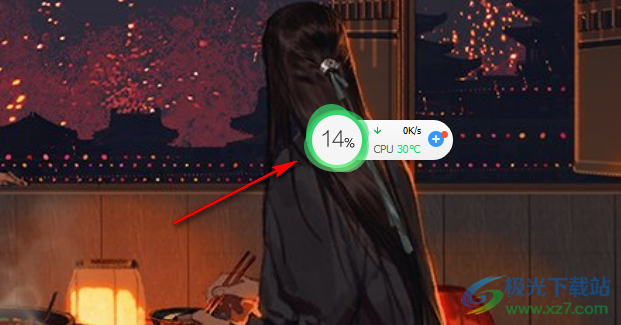
2、第二步,我们右键单击加速球,然后在菜单列表中点击打开“放置托盘”右侧的三角图标
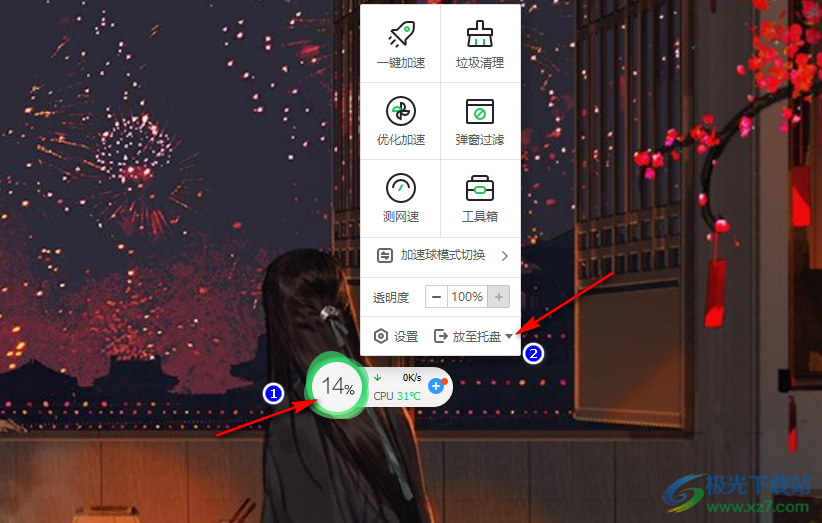
3、第三步,打开三角图标之后,我们在下拉列表中点击选择“本次关闭”选项即可
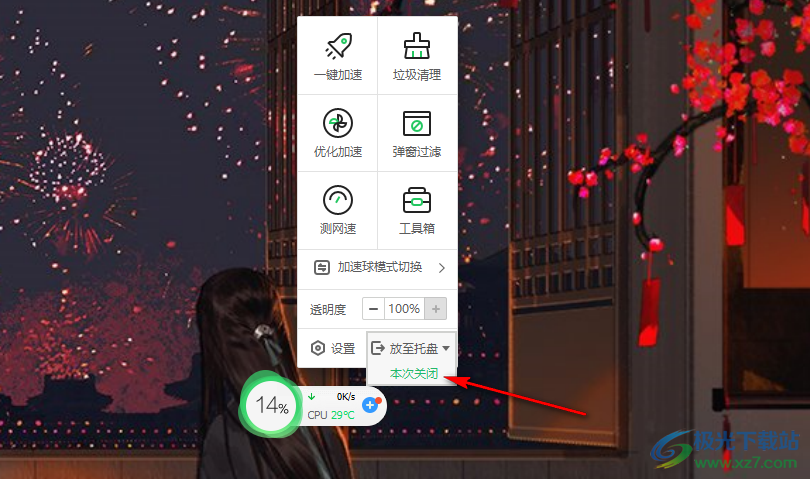
方法二
4、第四步,想要彻底关闭该加速球时,我们可以先右键单击加速球,然后在菜单列表中点击“设置”选项
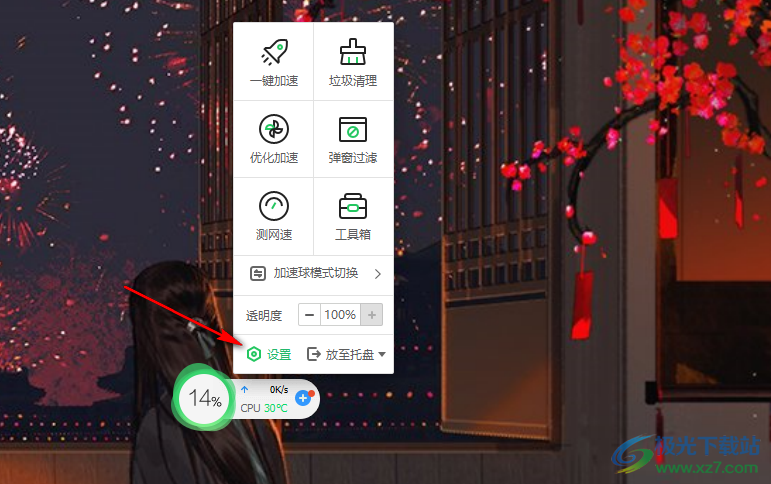
5、第五步,打开设置选项之后,我们在菜单列表中找到“永久关闭”选项,将该选项开启即可
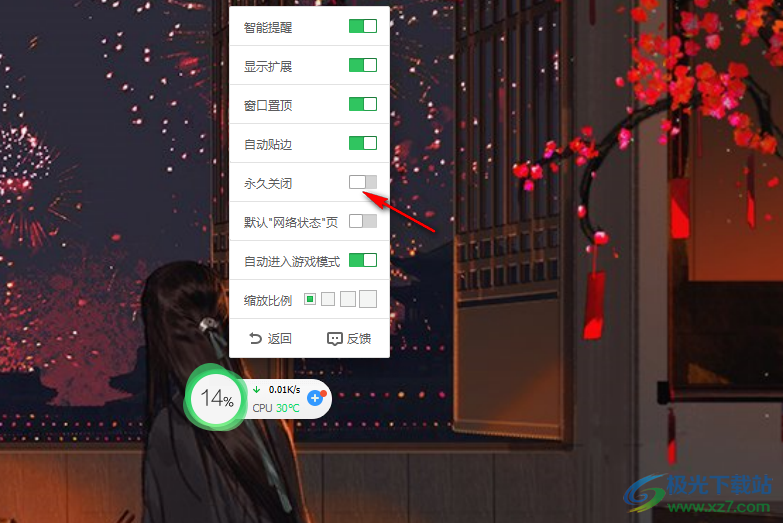
以上就是小编整理总结出的关于360安全卫士关闭加速球的方法,我们在桌面找到加速球,然后右键单击该加速球选择“设置”选项,打开设置选项之后,我们将“永久关闭”选项开启即可,感兴趣的小伙伴快去试试吧。

大小:3.26 MB版本:v13.0.0.2005m 官方正式版环境:WinAll, WinXP, Win7, Win10
- 进入下载
相关推荐
热门阅览
- 1百度网盘分享密码暴力破解方法,怎么破解百度网盘加密链接
- 2keyshot6破解安装步骤-keyshot6破解安装教程
- 3apktool手机版使用教程-apktool使用方法
- 4mac版steam怎么设置中文 steam mac版设置中文教程
- 5抖音推荐怎么设置页面?抖音推荐界面重新设置教程
- 6电脑怎么开启VT 如何开启VT的详细教程!
- 7掌上英雄联盟怎么注销账号?掌上英雄联盟怎么退出登录
- 8rar文件怎么打开?如何打开rar格式文件
- 9掌上wegame怎么查别人战绩?掌上wegame怎么看别人英雄联盟战绩
- 10qq邮箱格式怎么写?qq邮箱格式是什么样的以及注册英文邮箱的方法
- 11怎么安装会声会影x7?会声会影x7安装教程
- 12Word文档中轻松实现两行对齐?word文档两行文字怎么对齐?
网友评论